Acronis Cyber Protect Review 2022(以前的 True Image)
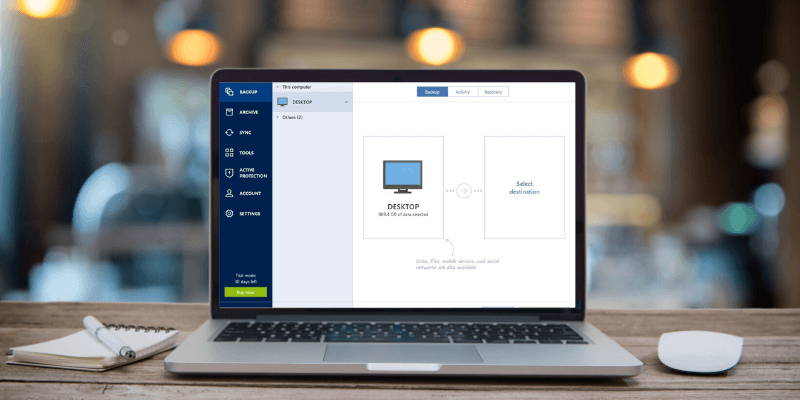
Acronis Cyber Protect 家庭办公室
总结
保护您的数据安全是经常被忽视的最重要的工作之一,但是 Acronis Cyber Protect 家庭办公室 (以前的 Acronis True Image) 使整个过程足够简单,任何人都可以遵循备份最佳实践。 设置计划备份非常简单,除了本地文件外,Acronis 还允许您备份移动设备甚至其他云存储帐户。
您可以备份到本地设备、Acronis Cloud 帐户、网络设备或 FTP 站点,并且可以加密备份以增加安全性。 您甚至可以使用区块链技术对您的文件进行“公证”,以确保它们没有被篡改,尽管这是一项优质服务,我不确定它的实际效果如何。
本地备份可以轻松安排并快速进行,但如果您想使用 Acronis Cloud,请务必留出足够的时间来完成上传。 在我的测试期间,我与 Acronis Cloud 的连接速度达到了 22 Mbps 的峰值,这意味着我的 18 GB 测试备份需要超过 4 小时才能完成,尽管我的光纤连接速度非常快。
如果您想备份整个驱动器,最好坚持使用本地选项。 令人烦恼的是,Acronis 正在逐步淘汰其社交媒体备份功能,尽管仍在最新版本的应用程序中推广它。
我喜欢什么:非常容易配置和使用。 使用 Acronis Cloud 服务异地存储备份。 备份移动设备和其他云存储。 勒索软件和加密挖掘保护。 许多额外的系统实用程序。
我不喜欢的: 云备份可能会很慢。 社交媒体备份正在逐步淘汰。
编者注: Acronis 最近将 True Image 的名称更改为 Acronis Cyber Protect Home Office。 所有功能保持不变。 您可以从中了解更多信息 这篇文章 由 Acronis 博客发布。 我们下面评论中的屏幕截图基于 Acronis True Image 的早期版本。
目录
为什么相信我的 Acronis 评论
嗨,我的名字是 Thomas Boldt,和你们中的许多人一样,我已经完全接受了数字生活方式。 保持我的数据安全、可靠和正确备份是生活中必不可少的一部分,无论它有多么乏味。 您只需丢失一个硬盘驱动器即可真正开始体会备份的重要性,但希望我可以说服您,值得花时间 before 您丢失任何数据。
注意:出于本文的目的,我包含了 Windows 版本的 Acronis True Image 的屏幕截图,但它也适用于 macOS。
Acronis True Image 详细回顾
配置备份
Acronis True Image 的最大优势之一是其简单性。 设置和安装过程快速而轻松,它加载了一个快速的交互式在线教程,引导您完成设置第一个备份的过程。 它很简单,您可能不需要本教程,但它仍然是一个不错的补充。
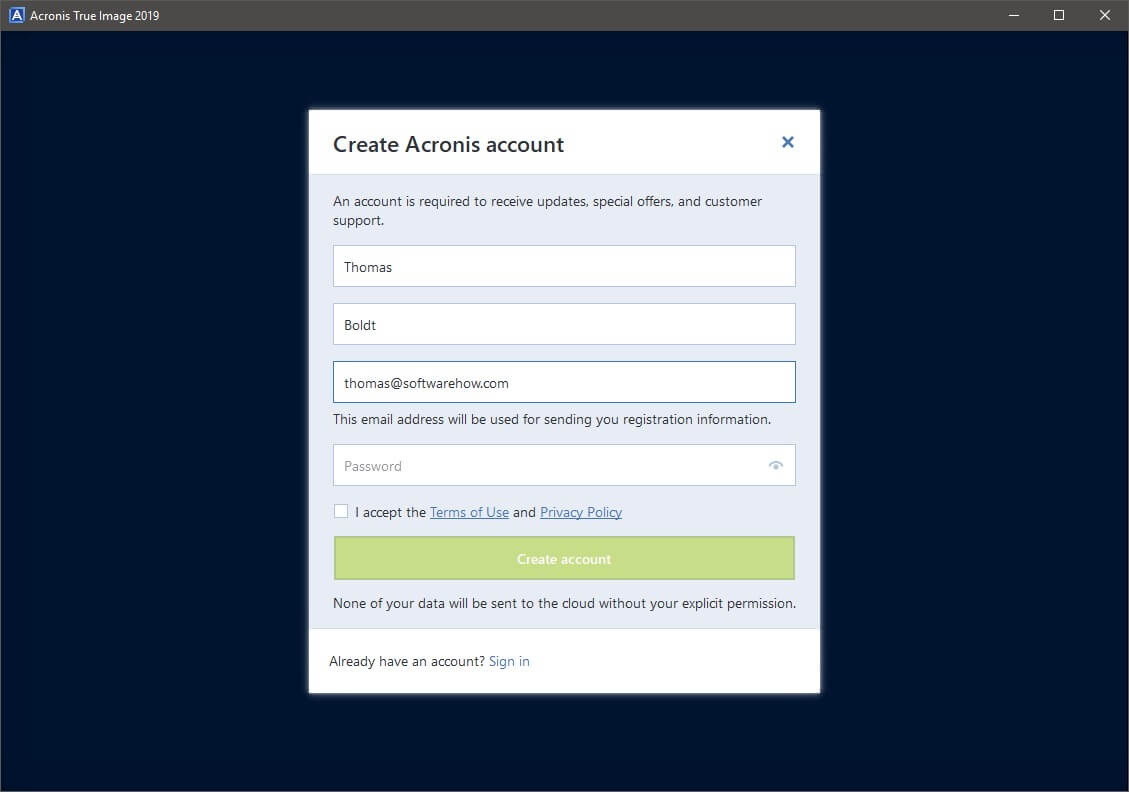
使用该程序需要在线帐户注册,但我没有被来自 Acronis 的垃圾邮件轰炸,只是您通过任何基于电子邮件的帐户设置收到的常见电子邮件确认消息。 一旦我对 Acronis Cloud 服务的试用订阅结束,这种情况可能会发生变化,但他们似乎在营销信息方面做得相当轻松。 我将在未来更新此评论,具体取决于发生的情况。
边注: 首次运行 Acronis True Image 时,系统会要求您阅读并接受 EULA,当然您必须先执行此操作才能使用该程序。 同时,您可以决定是否要参与他们的产品改进计划,该计划会匿名监控您的使用情况,以便为开发人员提供反馈。 但是,我非常感谢 Acronis 不会像许多开发人员那样强迫您选择退出,而是允许您根据需要选择加入。 这实际上让我想帮助他们,因为他们并没有试图欺骗我。
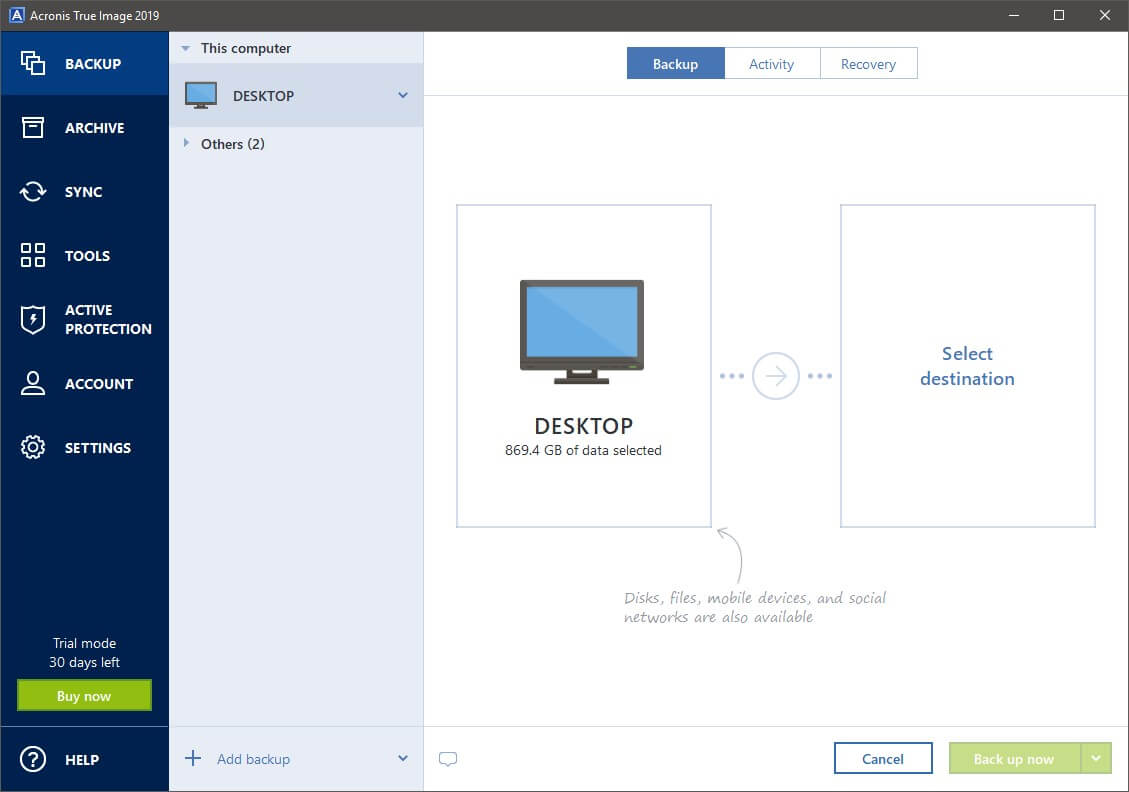
配置备份非常简单,Acronis 在整个过程中散布了一些快速工具提示,以防有任何不清楚的地方。 只需单击“添加备份”按钮,选择要备份的内容,然后决定将其存储在何处。
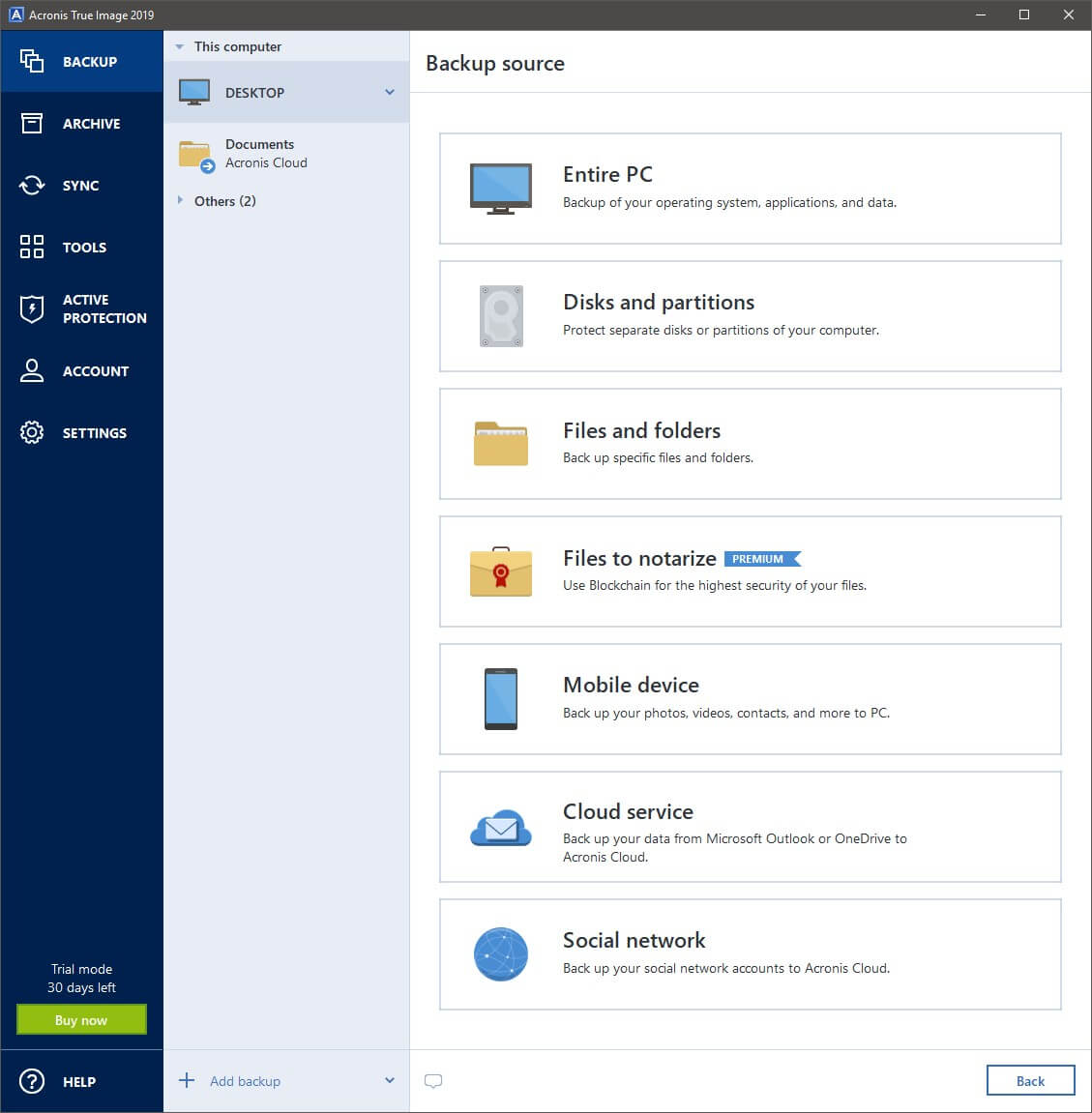
这是进行备份所需的基本最低要求,但如果您想使用它,您可以在选择源和目标后进入“选项”对话框。 Acronis 包含大量选项,让您在配置备份系统的方式上具有难以置信的灵活性。
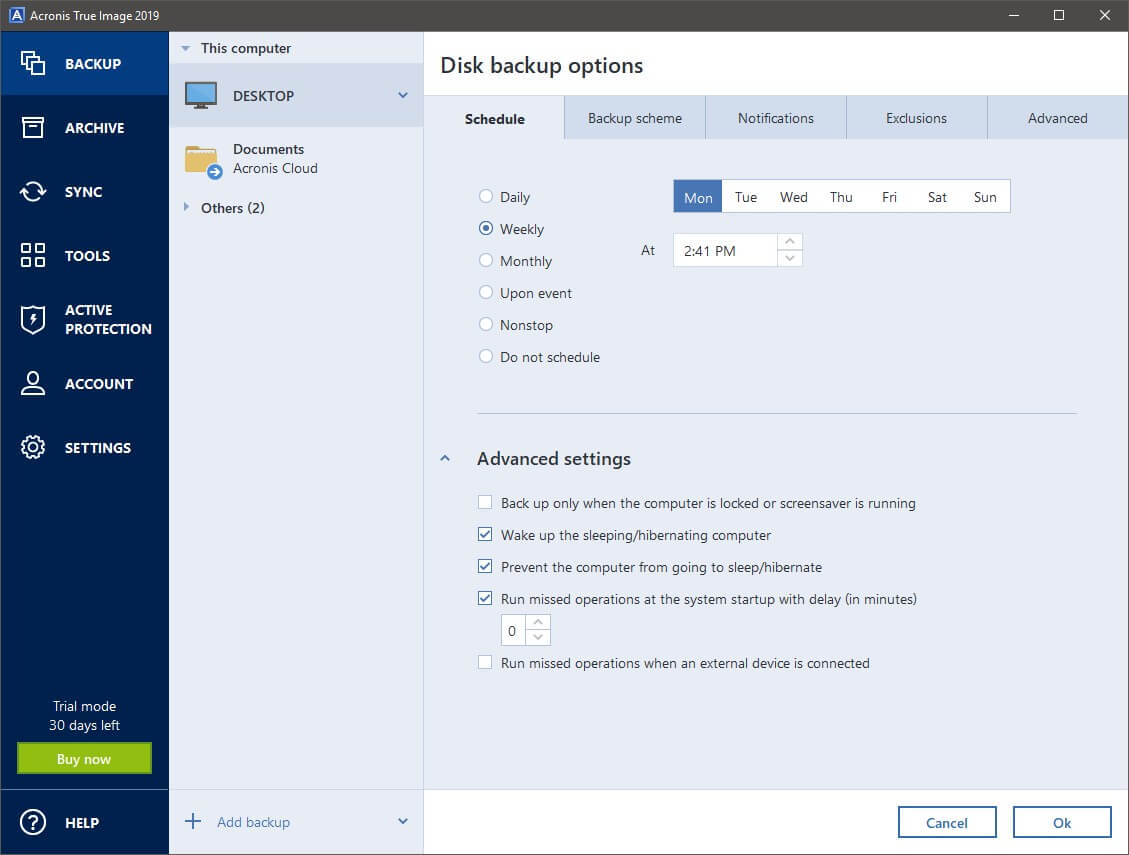
调度可能是这些高级功能中最有用的,因为大多数用户在进行备份时面临的最大问题之一实际上是首先要记住创建它们。 由于您可以将这一切自动化,因此没有理由落后于您的备份。 您甚至可以让程序通过电子邮件向您发送有关它完成的任何操作的信息(或者,更有帮助的是,由于磁盘空间不足而无法完成)。
如果您想更具体地使用备份方法,您可以从一系列备份方案中进行选择,这些方案允许您准确自定义备份的创建方式,根据您的要求平衡版本和磁盘空间等内容。 如果您只想要一个每次都被替换的备份,没问题 – 但所有其他方案都更复杂。 与其在此处深入研究,不如通过有用的“选择哪种方案”链接将您带到手册的相应部分,以帮助您根据自己的情况做出正确的决定。
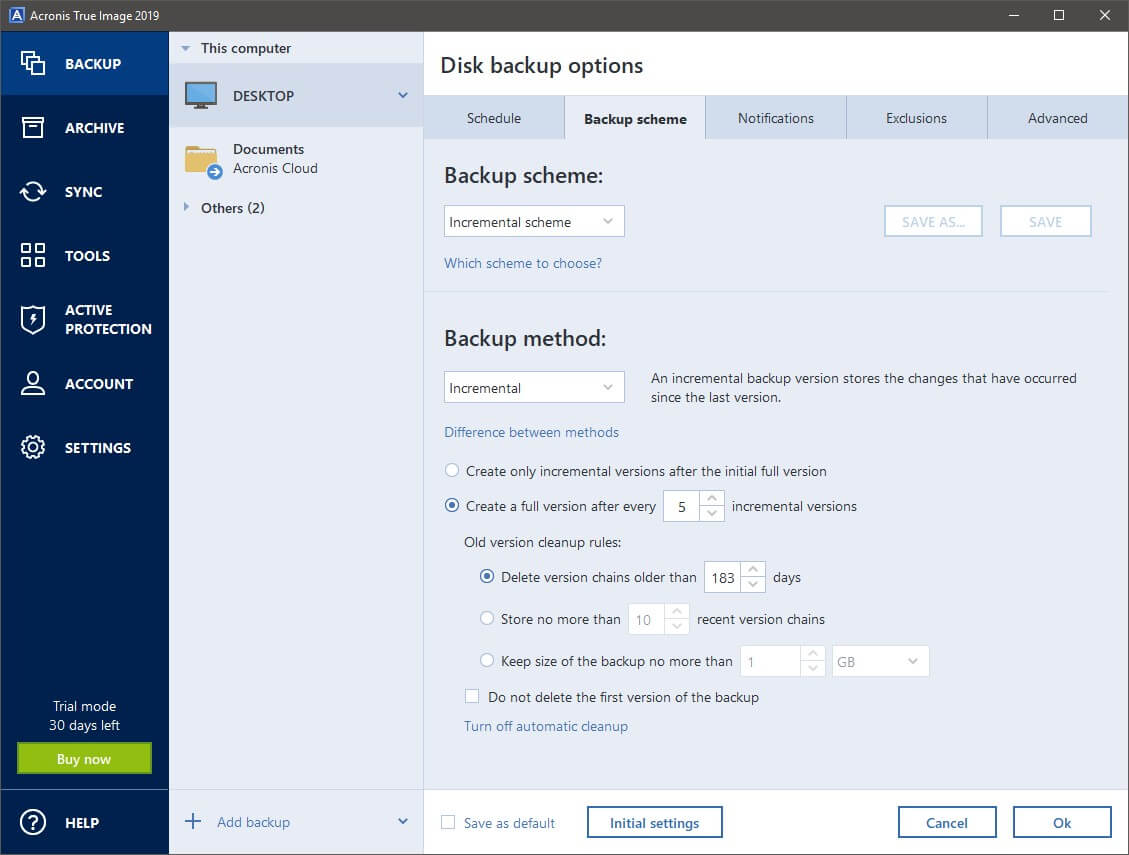
高级用户可以通过深入了解“高级”选项卡更进一步,该选项卡为您提供压缩管理、密码保护、光学媒体大小自动拆分以及在备份过程运行前后运行的自定义命令等选项。
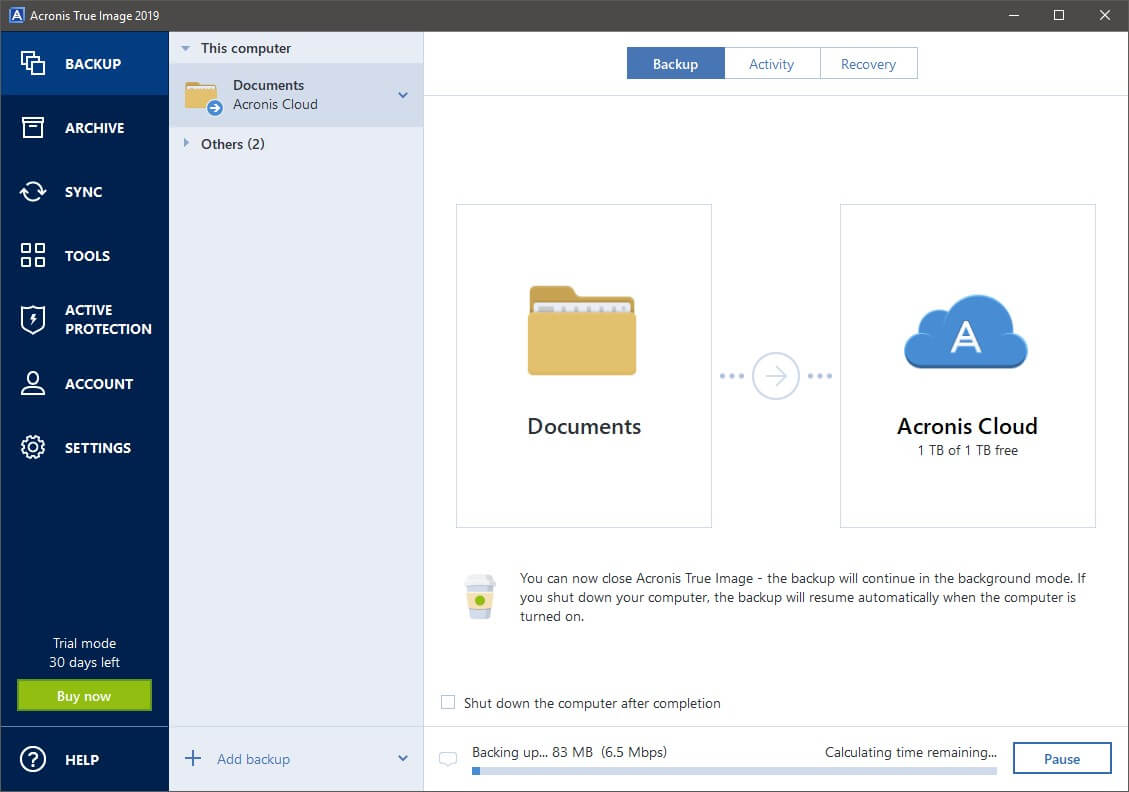
True Image 的新用户可以免费试用 Acronis Cloud 30 天,因此我迅速激活它并决定运行我的 Documents 文件夹的测试备份。 这个过程简单而顺利,但不幸的是,Acronis 似乎并没有在其云服务的良好连接上投入大量资金。 也许我有点被 Steam 和 Adobe 等服务使用的超快速内容交付网络宠坏了,但我已经习惯了能够非常快速地传输大量数据,这似乎是一个完美的应用程序速度连接。
其他备份功能
除了备份您的本地计算机文件外,Acronis 还提供使用 Acronis Mobile 应用程序备份您的移动设备的功能。 我不确定这是否真的是一个有用的功能,因为 Android 和 iOS 设备都已经有了出色的备份系统,但如果你想在一个地方管理所有内容,那么这个功能就可以了。
我注意到 Google Play 商店中对 Acronis Mobile 应用程序的许多评论都是负面的,而且目前它的 1 星评论多于 5 星评论。 我没有遇到这些用户遇到的任何问题,但为了安全起见,您可能希望坚持使用 Apple 和 Google 提供的内置备份功能。
第一次尝试配置社交媒体帐户备份时,我遇到了一点问题——唯一可用的服务是“Microsoft Office 365”,我什至没有订阅,而且显然不是社交网络。 不幸的是,事实证明 Acronis 正在逐步淘汰他们的社交媒体备份功能,尽管他们仍然在程序本身中包含该选项。 失去此功能不会破坏交易,但对于新用户来说似乎是不必要的混乱。 你可以阅读更多关于背后的原因 这个决定在这里.
主动保护和其他工具
Acronis True Image 的一大卖点是其“主动保护”,它可以防止勒索软件将您锁定在自己的文件和备份之外。 如果你不知道什么 勒索软件 是,认为自己很幸运——它是一种特殊的恶意软件,它会加密你的文件和备份,并要求付款(通常以比特币的形式)以提供解密密钥。 这种类型的恶意软件越来越普遍,许多知名企业甚至市政府都遇到了问题。
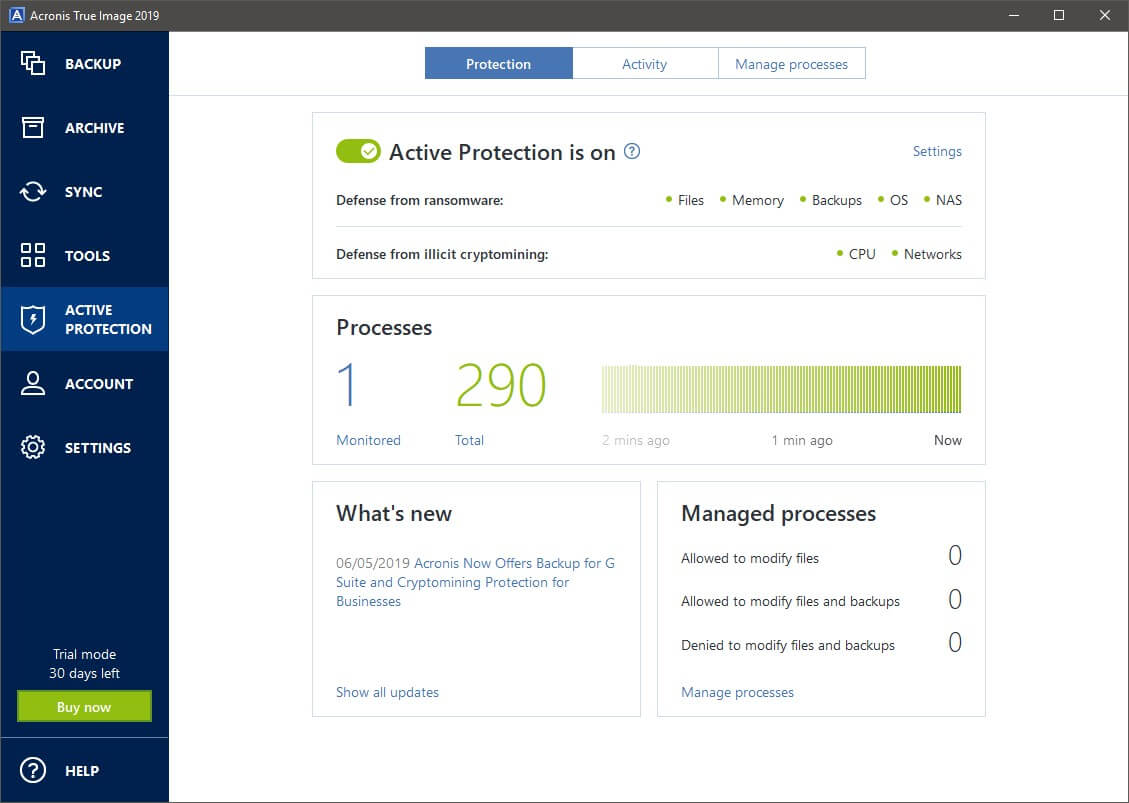
Active Protection 的第二部分对我来说意义不大,只是因为我不确定它为什么包含在备份程序中。 它涉及另一种新型恶意软件,它会劫持您计算机的 CPU 或 GPU 以 我的加密货币 (执行许多复杂的数学运算)未经您的同意。 如果您的系统感染了这样的恶意软件,您会发现您的计算机在繁重的计算负载下挣扎,您的计算机会慢下来。 对于任何系统来说,它都是一个有用的补充,但它似乎仍然属于反恶意软件安全套件,而不是备份工具。
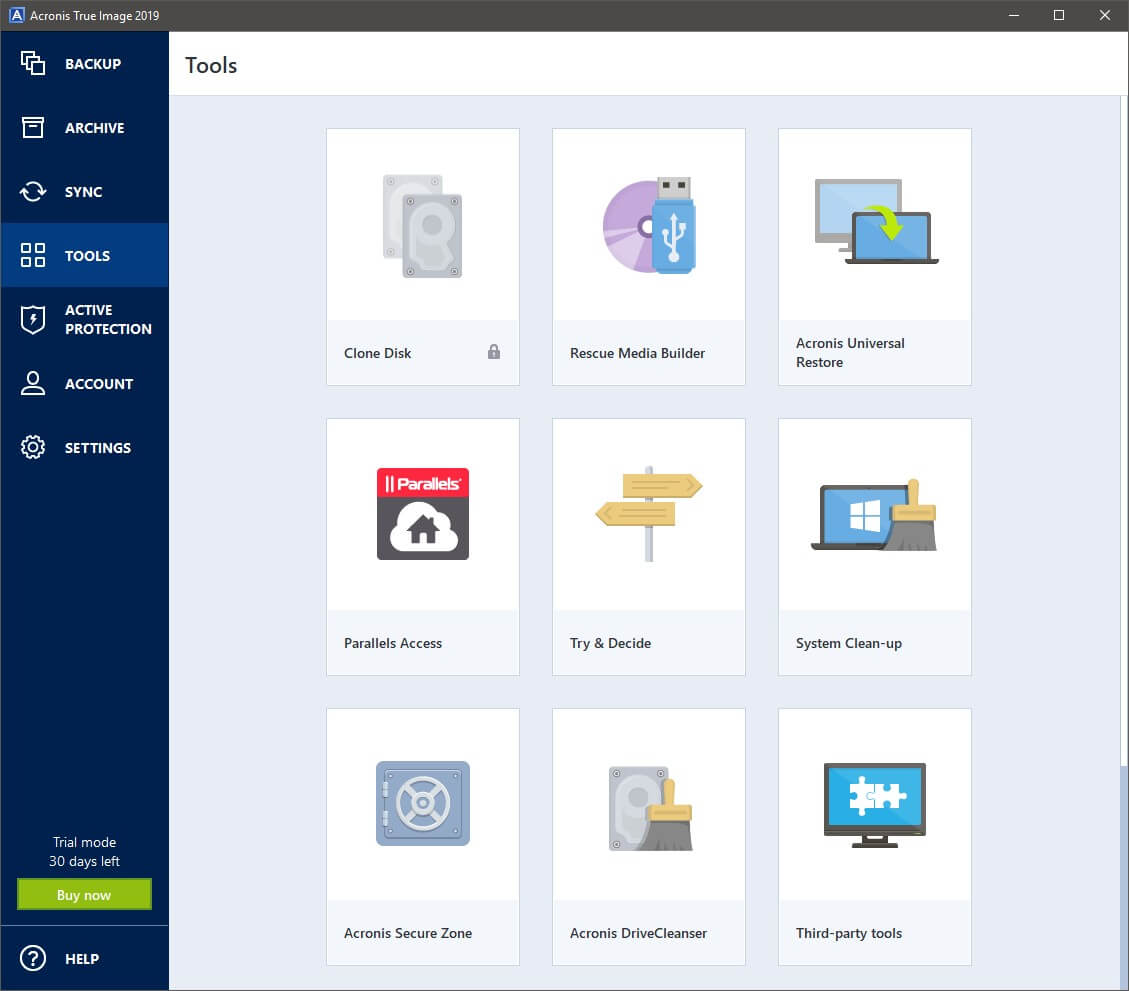
除了这些功能之外,Acronis 还包含多种附加系统实用程序,可帮助您满足备份需求。 您可以创建应急磁盘、清理驱动器和系统,并在驱动器上创建特殊的安全分区。 也许最有趣的工具是“Try & Decide”,它充当一种高性能的系统还原功能。 您可以打开它,尝试新的潜在恶意软件或网站,它可以让您立即将计算机恢复到启用该工具之前的相同状态,以防万一出现问题。 不幸的是,它以惊人的速度占用磁盘空间,因此它的功能有点受限,但它是我见过的更独特的工具之一。
最有用的附加功能是 Rescue Media Builder,它允许您创建一个可启动的 USB 设备,以便在最坏的情况发生并且您的主系统驱动器完全故障时恢复您的操作系统和文件。 在大多数人购买预装操作系统的计算机的世界里,微软和苹果已经停止默认提供操作系统安装驱动器。 如果您有救援驱动器,您就会受到保护,您可以尽快恢复工作。
Acronis True Image 替代品
Paragon备份与恢复 (Windows,29.95 美元)
Paragon Backup & Recovery 以更合理的价格提供了更基本的功能和用户友好的界面。 它缺少的主要元素是备份到云服务的能力,尽管它确实支持备份到网络驱动器以增加安全性。
碳复制克隆 (苹果机,39.99 美元)
我自己还没有测试过这个,但是我的同事 Adrian 在他对 适用于Mac的最佳备份软件. 如果 Acronis 不符合您的口味,可启动备份、增量备份、文件快照和高度可定制的计划都结合在一起,构成了一个出色的备份解决方案。 还有一个 30 天的免费试用,因此您可以自己进行测试,看看它是否适合您。
AOMEI Backupper(Windows,免费)
尽管这是一个名字很傻的免费程序,但它的工作比你想象的要好得多。 它没有任何额外的系统实用程序或勒索软件保护,但它可以轻松处理基本的备份任务。 如果您有很多 Windows 机器需要保护,您可以通过试用 Backupper 为自己节省大量的许可费用。
Windows 备份/时间机器(免费)
我一直不明白为什么操作系统没有更全面的备份解决方案,但它们确实提供了一些准系统选项。 如果您不介意处理笨拙的界面和有限的选项,您仍然可以使用这些内置工具进行自动备份。 它们不提供加密、密码保护或勒索软件保护等高级功能,但它们至少可以让您自动复制文件。 你肯定不能打败价格!
您可能还想阅读我们对 适用于 Windows 的最佳备份软件 更多选择。
我的评论评级背后的原因
有效性:4/5
Acronis 提供了一种简单而有效的方法来创建备份,将它们存储在多个位置以增加安全性,并在最坏的情况发生时轻松恢复您的文件。 为您的文件提供勒索软件保护是一项不错的功能,应该可以帮助您高枕无忧。 移动设备和其他云存储服务的其他备份选项增加了功能,尽管它们的实用性有点有限,因为它们都已经有了自己的备份功能。
价格:4 / 5
单个计算机许可证的价格为 49.99 美元/年,Acronis 的价格比许多竞争产品略高,而且价格会根据您要安装它的计算机数量而向上扩展(99.99 台设备最高为 5 美元)。 您还可以以相同的价格购买年度订阅,其中包括 250 GB 的云存储。 这足以保证您的文档安全,但是如果您尝试在那里备份整个计算机,您可能会发现自己很快就会用完云存储空间。 您可以额外支付 1 美元/年的费用升级到 20TB 的云存储,这是一个不错的价格,但我仍然希望付费云服务的传输速度更快。
易用性:5/5
True Image 的一大优势是它的简单性和易用性,尽管它可以更深入地研究和自定义备份处理方式的各个方面。 如果你是一个普通的计算机用户,只想快速保护他们的数据,那么这个程序很容易使用,如果你是一个高级用户,想控制一切的各个方面,它也很容易使用。 这是您在软件世界中每天都看不到的一种罕见的功能组合。
支持:5/5
对于许多家庭用户来说,设置备份系统可能是一项艰巨的任务。 幸运的是,Acronis 让它变得异常简单,并提供了如何配置您的第一个备份的分步交互式演练。 除此之外,还有一个全面的在线知识库,涵盖了您可能遇到的任何问题,并且还有一个完整的手册安装在本地,以防您的机器不总是在线。
最后的话
如果您正在寻找一种提供极大灵活性的简单备份解决方案, Acronis Cyber Protect 家庭办公室 (以前称为 True Image)是满足本地备份需求的绝佳选择。 使用 Acronis Cloud 应该提供一个方便的异地选项以增加安全性,但您需要限制存储在那里的数据量,直到 Acronis 愿意支付更多现金以提高连接速度,或者您会发现即使是相对较小的背部,您也要等待几个小时。
那么,您如何看待此 Acronis Cyber Protect Home Office 评论? 发表评论,让我们知道。
最新文章